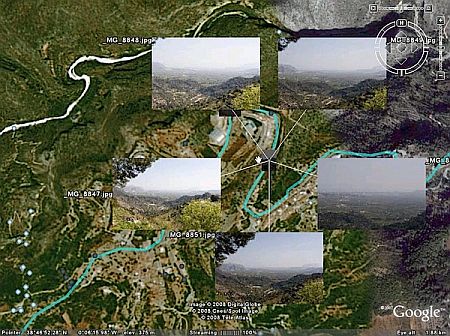
 Aggiornamento post 26.05.08
Aggiornamento post 26.05.08
 post: Foto GeoTag facile utilizzando Microsoft Pro Photo Tools
post: Foto GeoTag facile utilizzando Microsoft Pro Photo Tools
Il Foto GeoTagging associa a una foto precise informazioni sul suo punto di ripresa sulla terra tramite coordinate geografiche, in modo da poterle facilmente organizzare, ricercare e visualizzare geograficamente su mappe e sistemi cartografici digitali. 
Nel post precedente Cosa é il Foto GeoTagging e come si utilizza trattavo il tema in forma generale senza entrare negli aspetti pratici, vediamo ora invece come puoi inserire automaticamente i GeoTag nelle tue Foto.
Tecnicamente i GeoTag sono la registrazione della latitudine e della longitudine del luogo in cui le fotografie sono state prese, all'interno degli stessi archivi foto, questi dati di geolocalizzazione sono aggiunti alle altre informazioni EXIF già registrate dalla fotocamera quando sono state prese le foto.
Tutti i dati EXIF sono registrati nello stesso file immagine che la fotocamera crea con la foto, e possono essere letti da qualsiasi software adatto (vedi sotto).
Ci sono due modi per Geotaggare una foto, il primo è di guardare su una carta o mappa digitale il punto esatto dove la fotografia è stata presa, per poi inserire manualmente le informazioni nell'archivio della foto in formato EXIF.
Il secondo è quello di utilizzare un GPS portatile per registrare l'esatto punto di ripresa della foto, per poi aggiungere le informazioni automaticamente o manualmente ai dati EXIF.
Esistono già ovviamente macchine fotografiche digitali con GPS integrato o con GPS accessorio da installarsi al posto del flash, ma disponendo di un qualsiasi GPS portatile in grado di registrare e esportare i dati sul PC e una comune macchina fotografica digitale, anche tu puoi facilmente GeoTaggare automaticamente tutte le tue foto in pochi minuti.
Passiamo alla pratica, prendi la tua macchina fotografica e il tuo GPS portatile e per prima cosa regola l'orario riportato dalla macchina fotografica con quello del GPS in modo da sincronizzare i tuoi futuri scatti con i relativi punti di ripresa.
Ora accendi il GPS e mettilo nella borsa fotografica, nello zaino, in una tasca, o dove vuoi e vai a fare le tue foto verificando ovviamente che quando farai le riprese il GPS sia in una posizione tale da "agganciare" i satelliti e registrare la tua posizione.
Rientrato a casa scarica tutte le foto in una cartella del PC in formato JPEG, e nella stessa cartella scarica anche la traccia GPS utilizzando il programma del tuo GPS o l'ottimo e gratuito EasyGPS scegliendo il formato GPX (*.gpx) o NMEA (*.txt).
Per convertire eventuali altri formati della traccia registrata dal tuo GPS puoi utilizzare GPS Visualizer, leggi il post GPS - Come Visualizzare Online Tracce, Rotte e Waypoints.
Ora sei pronto per GeoTaggare tutte le tue foto, per questo ti serve GPicSync un programma gratuito, scaricalo e installalo.
Apri GPicSync, seleziona Options > Language > Italian e riavvia il programma, poi inserisci in alto nella maschera il percorso della "Cartella Foto" e del "File GPS" quindi clicca su "Sincronizza !".
GPicSync inizierà ora a sincronizzare tutte le foto presenti nella cartella con la traccia GPS, inserendo i dati GeoTag nei file JPEG delle foto in formato EXIF come mostrato nell'immagine qui sotto :
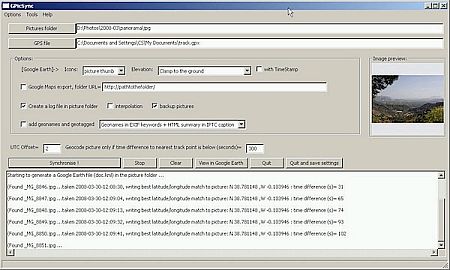
Quando GPicSync ha terminato la sincronizzazione dei dati clicca su "Visualizza in Google Earth" e potrai vedere le tue foto geolocalizzate in Google Earth come nell'immagine qui sotto e con +zoom nell'immagine sotto il titolo del post :
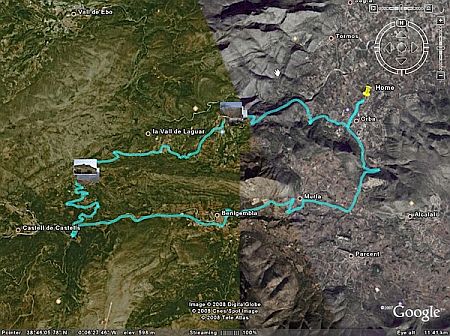
GPicSync salva questa visualizzazione di Google Earth in un file .KML nella stessa cartella delle tue foto, che puoi riutilizzare e condividere con chi vuoi, per saperne di piú riguardo i file .KML leggi il post Come creare e pubblicare informazioni Geo-localizzate.
GPicSync ha anche aggiunto i dati di geolocalizzazione alle altre informazioni EXIF nei singoli file JEPG che ora possono essere visualizzati con un programma gratuito come Photome come mostrato nell'immagine qui sotto :
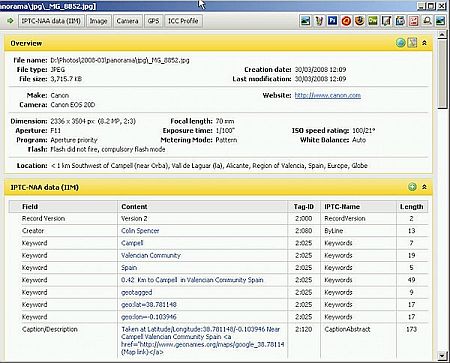
Ora che tutte le tue foto sono Geotaggate, puoi facilmente caricarle in uno dei tanti programmi e servizi online di condivisione foto come Panoramio, Flickr, etc. in grado di interpretare i GeoTag e Geolocalizzare in automatico le tue foto per condividerle con chi vuoi o renderle pubbliche e accessibili a tutti.
Fonte:DPS
Trovi altri post Taggati "GeoTagging" qui.
 Sottoscrivi AB Techno Blog
Sottoscrivi AB Techno Blog
Vedi anche:
 Come aggirare la Censura Internet - Guida per Internauti
Come aggirare la Censura Internet - Guida per Internauti
 Cerca e seleziona facilmente le tue foto archiviate nel PC
Cerca e seleziona facilmente le tue foto archiviate nel PC
 Come si muovono gli oggetti ? Perché si muovono ?
Come si muovono gli oggetti ? Perché si muovono ?
 Rendi udibili i "click" quando digiti sulla tastiera del PC
Rendi udibili i "click" quando digiti sulla tastiera del PC
 Ricevi in tempo reale notifiche sullo stato di un Volo aereo
Ricevi in tempo reale notifiche sullo stato di un Volo aereo






